百度网盘的文件怎么下载到电脑 百度网盘中的文件如何下载到电脑上
更新时间:2023-11-07 14:38:23作者:qiaoyun
很多人在电脑中寻找一些资料文件或者安装包的时候,找到的是百度网盘的地址,有些人想要将其下载到电脑上,但是不知道如何下载,那么百度网盘的文件怎么下载到电脑呢?可以通过登录百度网盘客户端来进行操作,今天就由笔者给大家介绍一下百度网盘中的文件下载到电脑上的详细方法。
具体方法如下:
1、首先,如果你电脑上没有安装“百度网盘客户端”的话,先把“百度网盘客户端”安装一下。
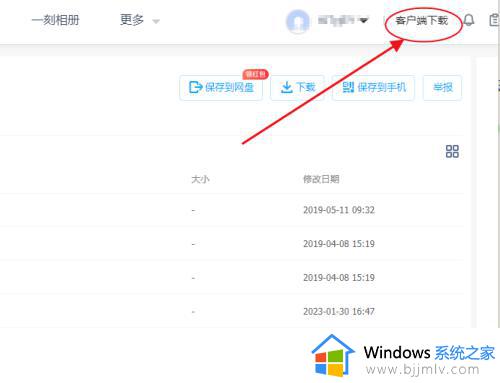
2、如果已经安装“客户端”的话;
先到 开始菜单或者 桌面图标 ,打开百度网盘
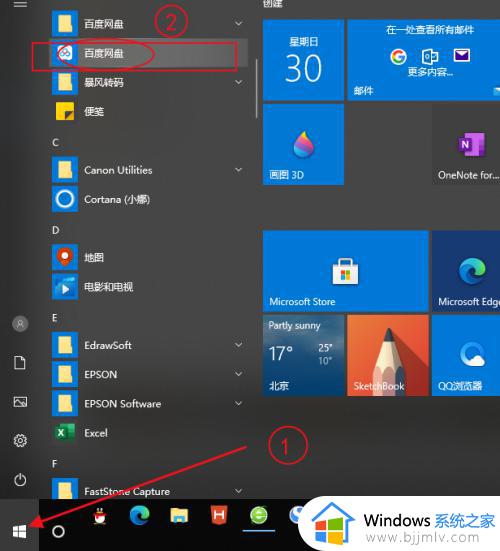
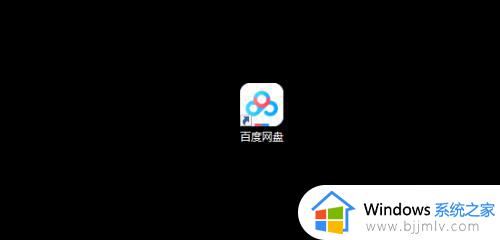
3、注册一个账户登录(已有账户直接登录);
(注意:在浏览器上也需要相同的账户登录)
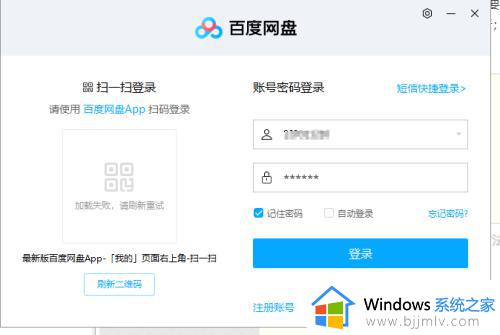
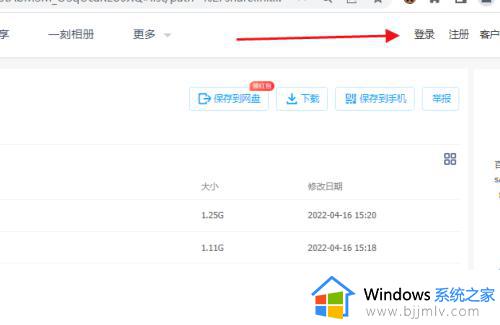
4、选择保存到云盘,保存到自己云盘文件夹中;
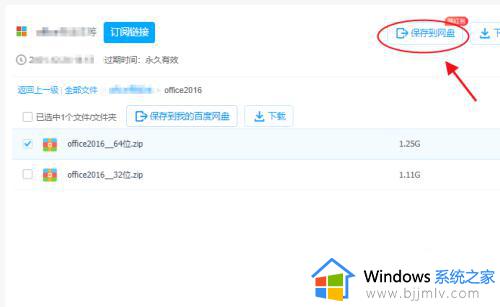
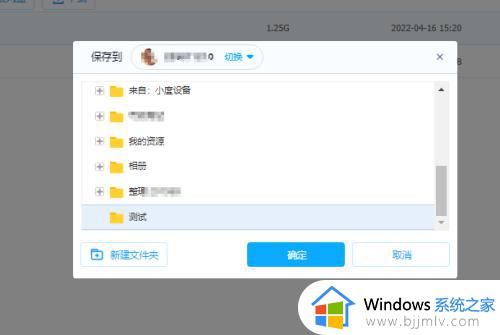
5、回到电脑上的百度云客户端,找到保存的位置,选中文件,点下载即可;
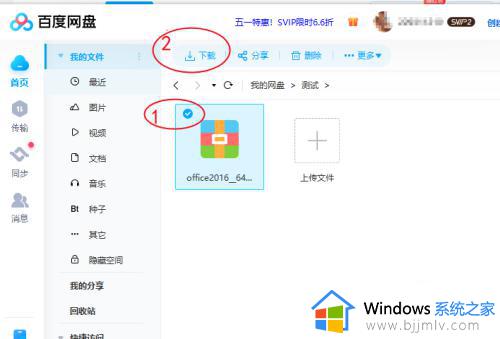
6、下载完成后,找到->传输列表,打开对应的文件下载位置(如图所示)就可以了。
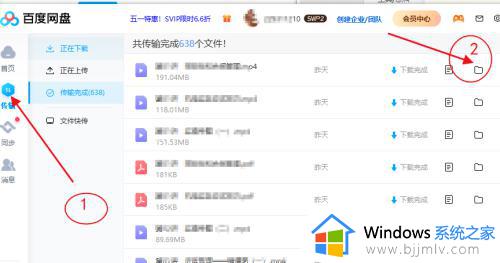
以上就是百度网盘中的文件如何下载到电脑上的详细内容,如果你也有一样需求的话,可以参考上述方法步骤来进行操作吧。
百度网盘的文件怎么下载到电脑 百度网盘中的文件如何下载到电脑上相关教程
- 如何将百度网盘的文件下载到电脑 怎样把百度网盘中的文件下载到电脑
- 百度网盘的文件怎么下载到电脑 百度网盘内的文件如何下载到电脑上
- 百度网盘下载的文件在哪 百度网盘下载的文件如何找到
- 夸克网盘的文件如何转到百度网盘上 夸克网盘文件保存到百度网盘的步骤
- 如何从百度网盘下载文件到电脑?怎样将百度网盘的文件下载到电脑
- 百度网盘怎么转存文件 如何将百度网盘中的文件转存到另一个网盘中
- 百度网盘的文件怎么下载到u盘 百度网盘下载的文件如何移到u盘
- 迅雷云盘如何将文件转存到百度网盘 迅雷云盘转存文件到百度网盘的步骤
- 百度网盘下载的文件如何保存到本地 百度网盘下载的文件保存到本地的步骤
- 百度网盘如何隐藏文件 百度网盘隐藏文件的步骤
- 惠普新电脑只有c盘没有d盘怎么办 惠普电脑只有一个C盘,如何分D盘
- 惠普电脑无法启动windows怎么办?惠普电脑无法启动系统如何 处理
- host在哪个文件夹里面 电脑hosts文件夹位置介绍
- word目录怎么生成 word目录自动生成步骤
- 惠普键盘win键怎么解锁 惠普键盘win键锁了按什么解锁
- 火绒驱动版本不匹配重启没用怎么办 火绒驱动版本不匹配重启依旧不匹配如何处理
电脑教程推荐
win10系统推荐